win 10重装系统能让我们的电脑焕然一新,可能大家都想得到它。因为这个是决解电脑故障的简单方法,下面就由小编带给大家关于360升级win10方法。希望大家掌握之后,分享出去帮助更多人。
最近网上出现了很多的升级windows10方法,但是有很多的小伙伴不知道这是真假,那么小编在这里将会给大家一个详细的教程。因为小编觉得这样或许可以解决很多人的问题,这样大家开心了,小编也就开心了。那么就跟着小编一步步来升级吧。
那么首先把360升级到最新的版本,然后在360的首页中右下角那里点击那个加号。
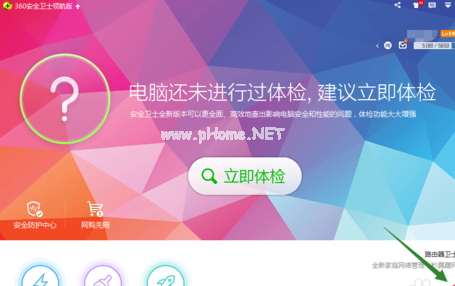
升级win10(图1)
然后进入360的工具箱,全部工具中系统工具下面就能看到免费升WIN10这个工具。
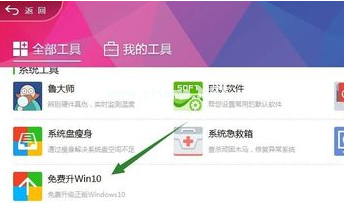
升级win10(图2)
只要点击就会自动下载360免费升Win10,这个工具不大的,过一会就可以下载好的。
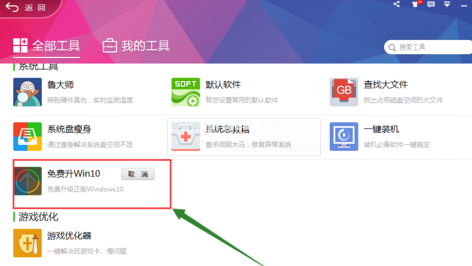
升级win10(图3)
360免费升Win10只是360工具箱中的一个小工具,下载好后就会就马上运行。然后点击【立即检测】

升级win10(图4)
通过WIN10升级安装的检测,就可以通过这个工具来把操作系统升级到Win10。
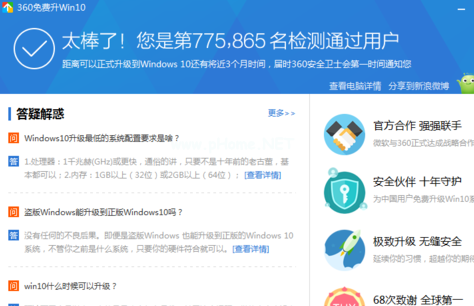
升级win10(图5)